Google e-tablolar: hafta numarasından tarih nasıl alınır?
Google E-Tablolar’daki bir hafta numarasından tarihi almak için aşağıdaki temel söz dizimini kullanabilirsiniz:
=DATE( B2 ,1,1)+( A2 -1)*7-(WEEKDAY(DATE( B2 ,1,1)))+1
Bu özel formül aşağıdaki varsayımları yapar:
- A2 hücresi hafta numarasını içerir
- B2 hücresi yılı içeriyor
- Haftanın ilk günü Pazar olarak kabul edilir
Bu formül belirli bir haftanın Pazar tarihini döndürecektir.
Bunun yerine Pazartesi günü dönmek istiyorsanız formülün sonundaki 1’i 2 ile değiştirin.
Bunun yerine Salı günü dönmek istiyorsanız formülün sonundaki 1’i 3 ile değiştirin.
Ve benzeri.
Aşağıdaki örnekte bu formülün pratikte nasıl kullanılacağı gösterilmektedir.
Örnek: Google E-Tablolar’daki hafta numarasından tarih alın
Diyelim ki 2023 yılının 14. haftasındaki Pazar tarihini almak istiyoruz.
Bu tarihi hesaplamak için Google E-Tablolar’ın C2 hücresine aşağıdaki formülü yazabiliriz:
=DATE( B2 ,1,1)+( A2 -1)*7-(WEEKDAY(DATE( B2 ,1,1)))+1
Aşağıdaki ekran görüntüsü bu formülün pratikte nasıl kullanılacağını göstermektedir:
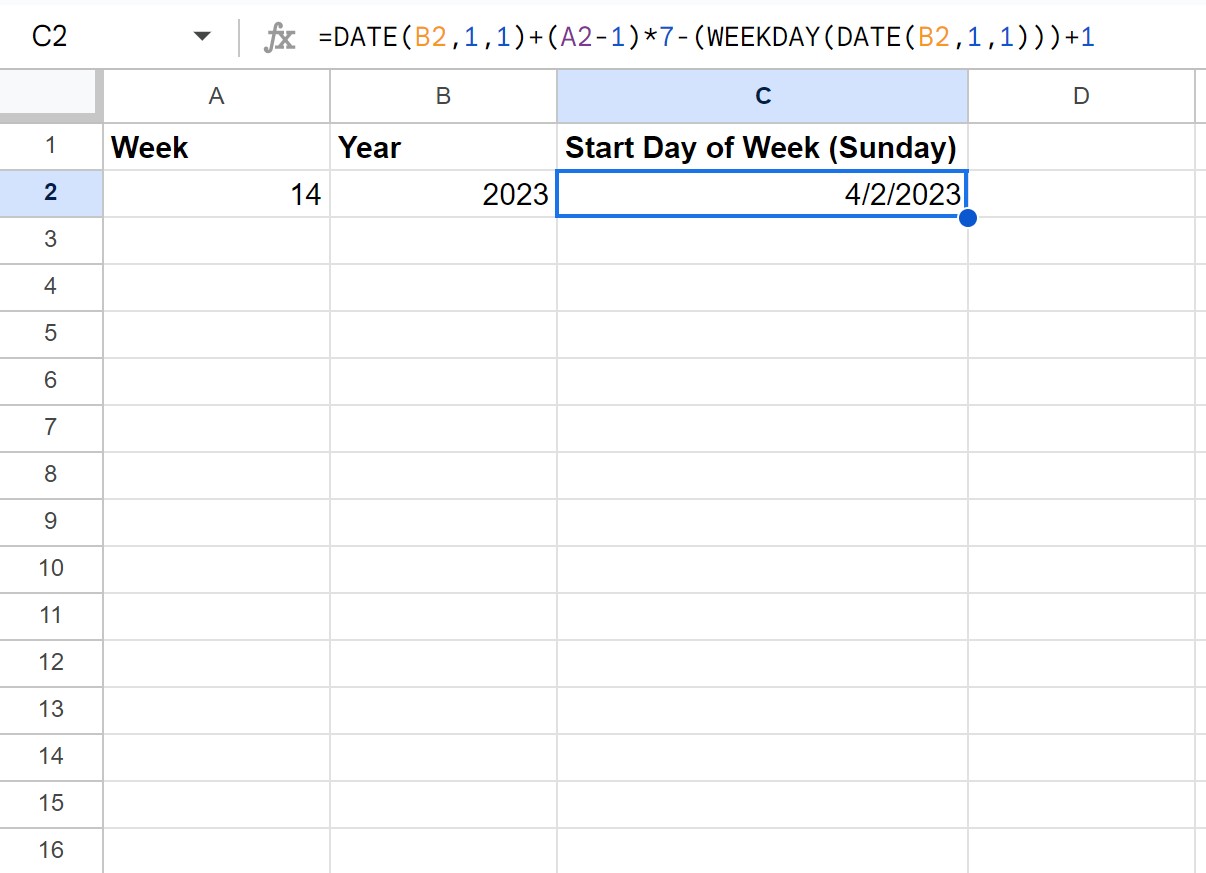
2023’te 14. haftanın başlangıç günü 4/2/2023’tür .
Bunun yerine haftanın Pazartesi günü başladığını varsaymak istiyorsanız hafta numarasından tarihi almak için aşağıdaki formülü kullanabilirsiniz:
=DATE( B2 ,1,1)+( A2 -1)*7-(WEEKDAY(DATE( B2 ,1,1)))+2
Aşağıdaki ekran görüntüsü bu formülün pratikte nasıl kullanılacağını göstermektedir:
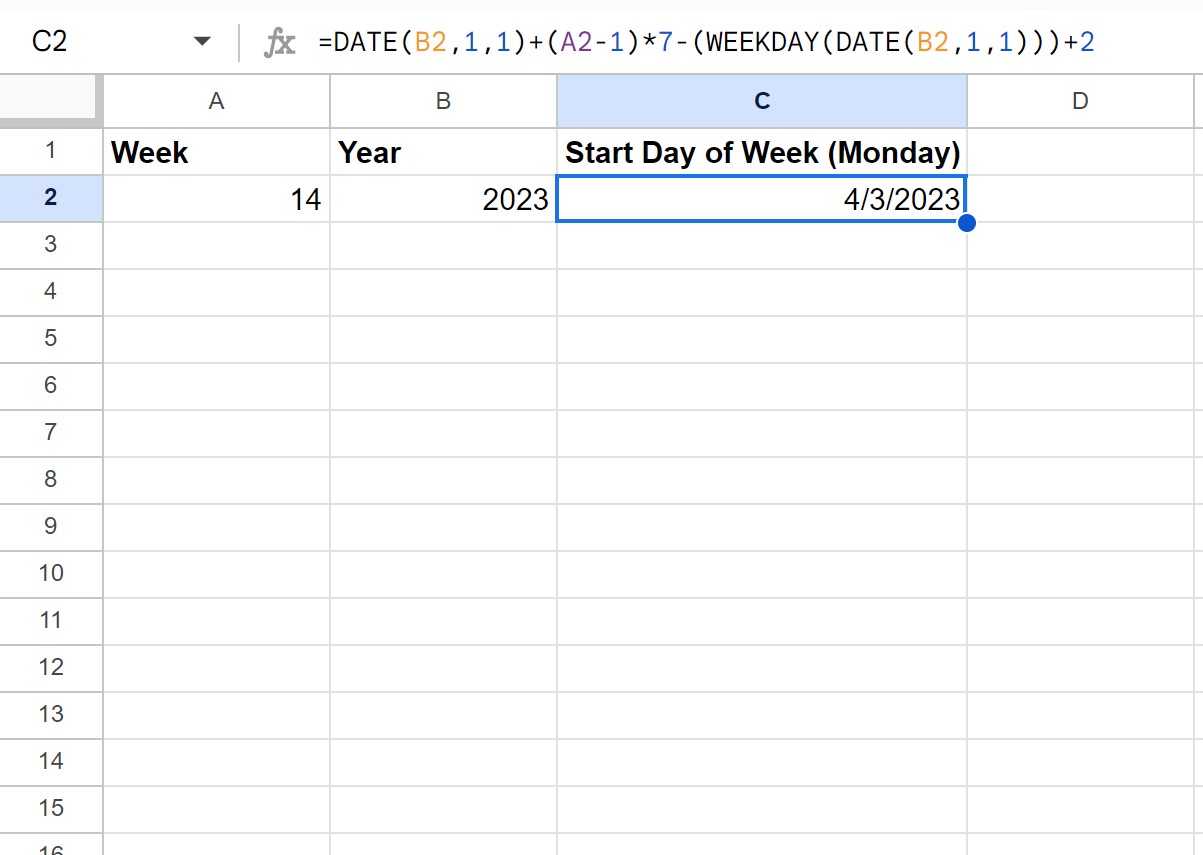
2023’te 14. haftanın başlangıç günü (haftaların Pazartesi günü başladığı varsayılarak) 3/4/2023’tür .
Ek kaynaklar
Aşağıdaki eğitimlerde Google E-Tablolar’da diğer yaygın görevlerin nasıl gerçekleştirileceği açıklanmaktadır:
Google E-Tablolar’da veriler haftaya göre nasıl gruplanır?
Google E-Tablolar’da bir tarihten haftalar nasıl eklenir ve çıkarılır
Google E-Tablolar’da tarihten yıl nasıl çıkarılır